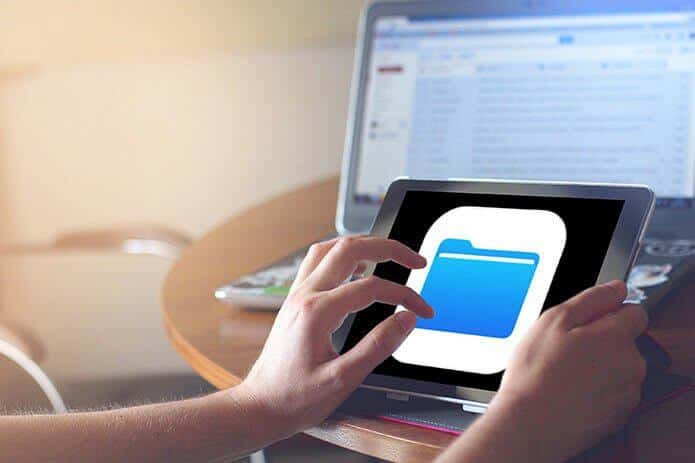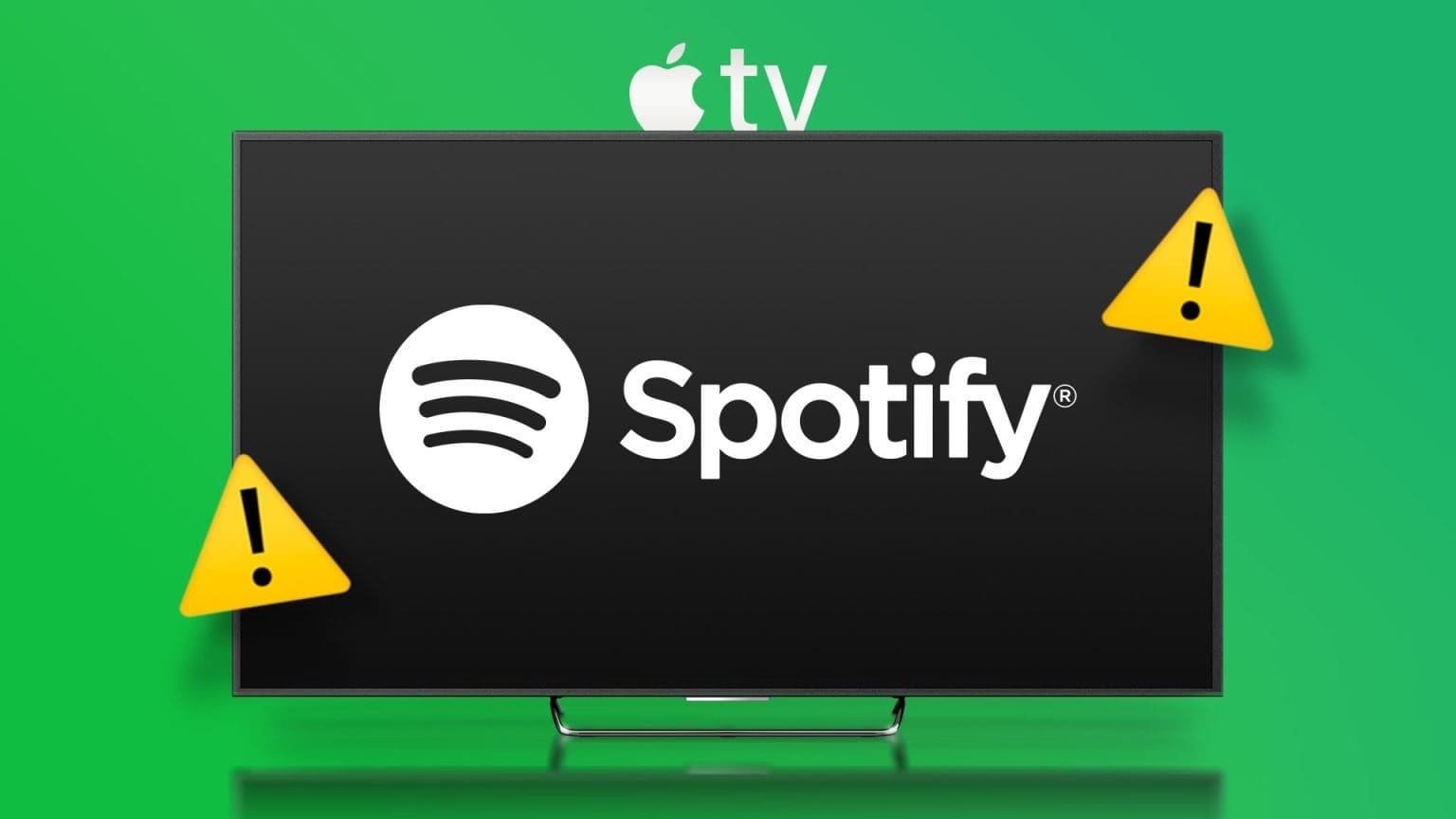Apple, iPhone serisini güncelledi ve yeni iPhone 13 ve iPhone 13 Pro, gelişmiş donanım, yeni bir kamera tasarımı ve altında güncellenmiş bir işletim sistemi ile birlikte geliyor. Ve öncekiler gibi, bu yeni iPhone da ucuz değil. Doğal olarak, bu telefonu satın aldıysanız, bundan en iyi şekilde yararlanmak için tüm özellikleri ve Ayarları keşfetmeniz mantıklıdır, bu makalede bilmeniz gereken en iyi 8 iPhone 13 ipucunu ve püf noktalarını inceleyeceğiz.

Bu nedenle, iPhone 13 veya iPhone 13 Pro oyununuzu hızlandırmak istiyorsanız, en havalı ipuçlarını ve püf noktalarını keşfetmek için okumaya devam edin.
1. Bildirimleri programlayın
Bildirimler, özellikle telefonunuzda çok sayıda uygulama olduğunda dikkatinizi dağıtabilir. İyi haber şu ki, iPhone 13'ünüzle artık istediğiniz zaman dikkatinizi dağıtacak bildirimler planlayabilirsiniz. Zamanlanmış Özet olarak adlandırılan bu özellik, önemsiz uygulamalardan gelen dikkat dağıtıcı bildirimlerden kurtulmanıza yardımcı olur.
Etkinleştirmek için şuraya gidin: Ayarlar > Bildirimler > Planlanmış Bildirimler Ve anahtarı değiştir. Ardından, bildirimlerini yarım gün boyunca sessize alabileceğiniz uygulamaları seçin.
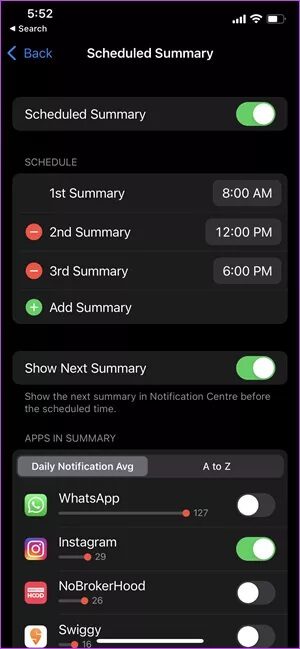
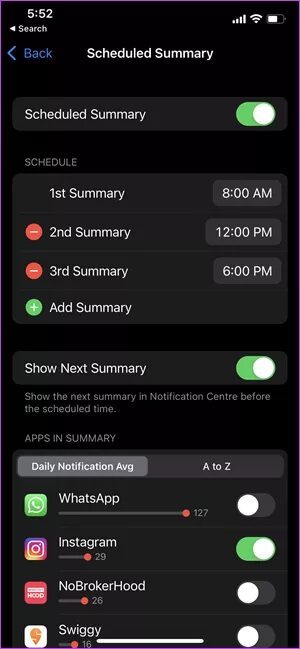
Bittiğinde, seçtiğiniz bir zaman seçin ve hepsi bu.
2. Odak modunu ayarlayın
Ya size iPhone'unuzdaki DND modunu değiştirebileceğinizi söylesek. Odak modu ile artık hangi uygulamaların veya kişilerin size bildirim gönderebileceğine veya sizi arayabileceğine karar verebilirsiniz. Aynı zamanda, çeşitli profilleriniz için özel odak profilleri de oluşturabilirsiniz.
Farklı profiller oluşturmak için şuraya gidin: Ayarlar > Odak.
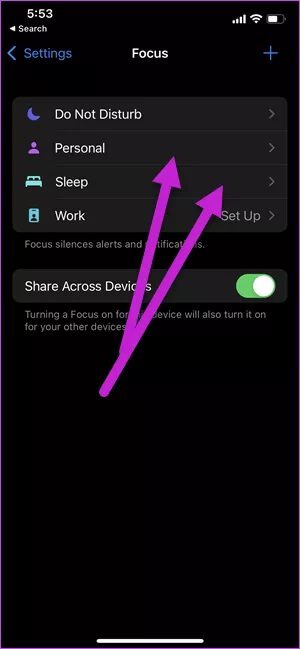
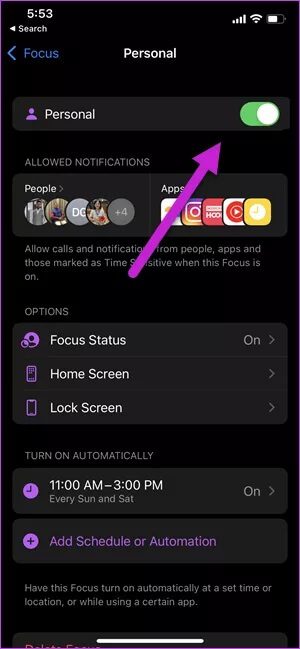
Profesyonel ipucu: Spotlight Search'ü doğrudan kilit ekranından kullanabilirsiniz. Kilit ekranını aşağı kaydırmanız yeterlidir, arama sayfası hemen görünecektir.
3. Bir patron gibi ekran görüntüsü alın
Aslında, iPhone'da ekran görüntüsü almak biraz zor olabilir. Tüm düğmelere birlikte basmanız gerekir, bazen bu bir isabet ve ıskalama kazası olabilir.
Yeni telefonunuzda, ekran görüntüsü almak için artık iki kez veya üç kez dokunmanız yeterlidir. Seksi göründüğünü söyleyebiliriz.
Etkinleştirmek için Erişilebilirlik ayarlarına gidin ve seçeneği veya Dokunma öğesini seçin. İçeri girdikten sonra Back Tap seçeneğini görene kadar aşağı kaydırın.
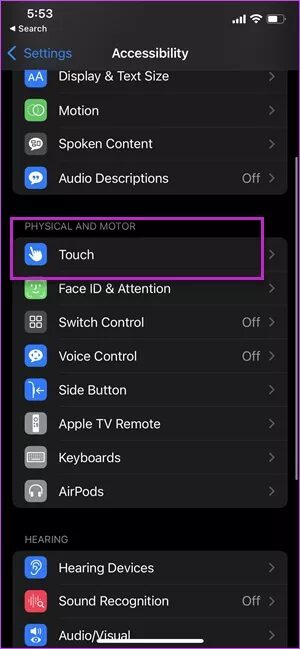
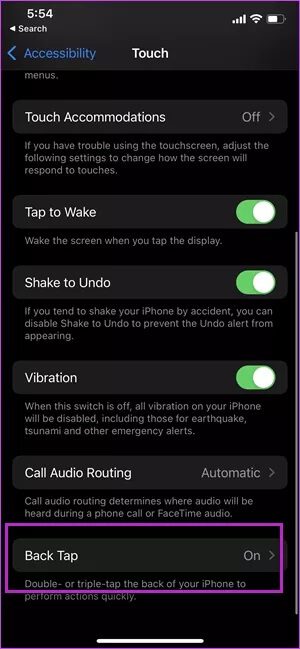
Seçeneklerden birini seçin (Çift / Üçlü) ve ardından listeden Ekran Görüntüsü'nü seçin.
Yani bir dahaki sefere Instagram'da heyecan verici bir şey gördüğünüzde, telefonun arkasına basit bir iki kez dokunmanız size bir ekran görüntüsü verecektir.
4. Metni kameradan tarayın
iPhone 13 ayrıca, metni doğrudan kameradan tarayabileceğiniz ve bir belgeye yapıştırabileceğiniz güzel bir numara ile birlikte gelir. Bununla, adresleri ve diğer metinleri manuel olarak yazma işlemini atlayabilirsiniz.
Tek yapmanız gereken kamerayı bir metne doğrultmak. Sağ alt köşede metne benzeyen küçük bir simge göreceksiniz. Metin satırlarını seçmek için üzerine tıklayın.
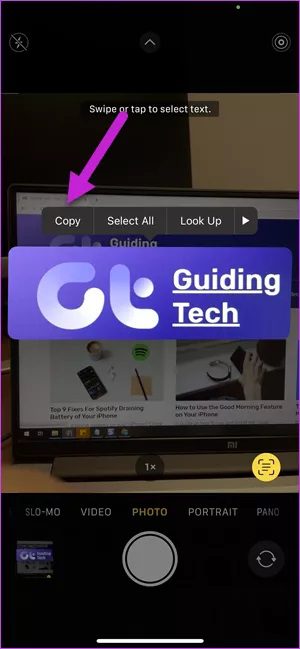
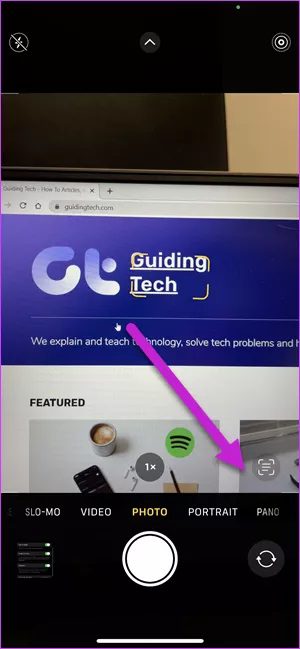
Seçtiğiniz uygulamaya kopyalayıp yapıştırmak için tıklayın. Muhteşem, değil mi?
5. Fotoğrafları bir profesyonel gibi sürükleyip bırakın
Bir başka harika özellik de, farklı uygulamalar arasında içeriği sürükleyip bırakabilmenizdir. Sezgiseldir ve birçok açıdan işinizi kolaylaştırır. Metin veya görüntüleri uygulamalar arasında taşımak için nesneyi şeffaf hale gelene kadar basılı tutun.
Ardından, seçilen nesnelere uzun dokunun ve seçtiğiniz uygulamaya gitmek ve görüntüleri bırakmak için aşağıdaki tepsiyi kaydırın.
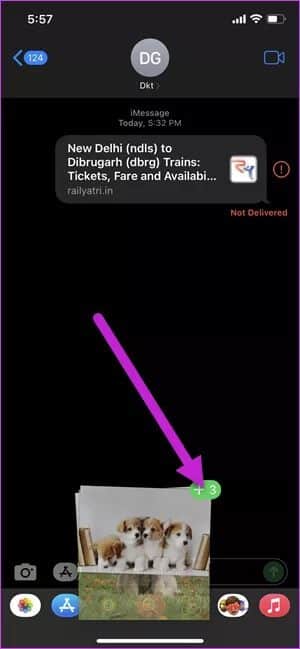
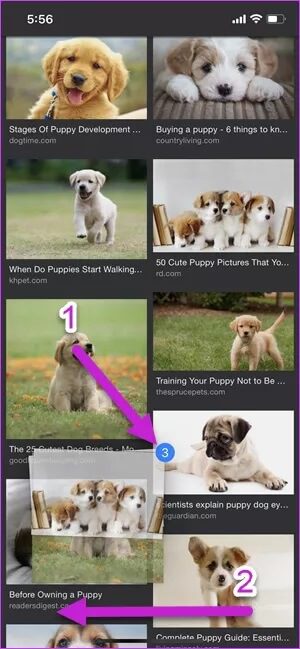
Şimdiye kadar tahmin edebileceğiniz gibi, bu tek bir iş değil. İçeriği sürükleyip bırakmaya başlamak için iki elinize de ihtiyacınız olacak.
Burada oyun, seçilen nesneleri tutmak ve ardından son uygulamalar arasında geçiş yapmakla ilgilidir.
6. Fotoğraflar için EXIF verilerini kolayca kontrol edin
en uzun süre, iPhone fotoğraf ayrıntılarını görmemize izin vermiyor Boyut, konum ve kamera bilgileri gibi. Neyse ki, bu yeni telefonunuzda değişti.
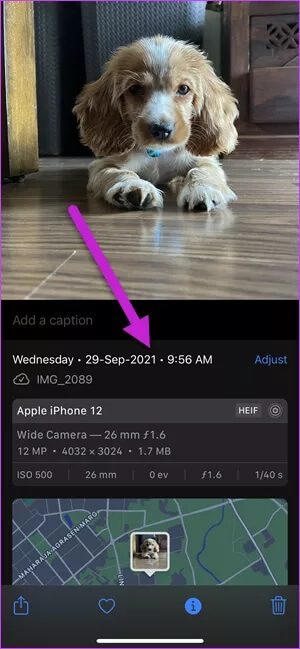
Artık tüm yeni detayları görebilirsiniz. Galerinizde bir fotoğraf açın ve tüm ayrıntıları görmek için yukarı kaydırın.
7. AIRPODS'ta bildirimleri devre dışı bırakın
Birdenbire Siri'nin bir SMS içeriğini okuduğunu duyduğunuzda en sevdiğiniz şarkıyı dinlediğinizi hayal edin. Bummer diyebiliriz.
Neyse ki, bu özellik kolayca devre dışı bırakılabilir. Bunu yapmak için şuraya gidin: Ayarlar> Siri> Bildirimleri duyurun ve ardından kulaklık seçeneğini devre dışı bırakın.
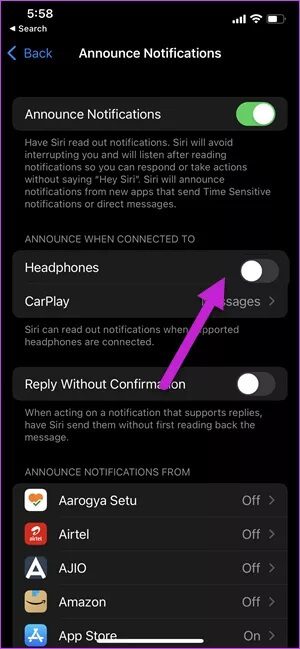
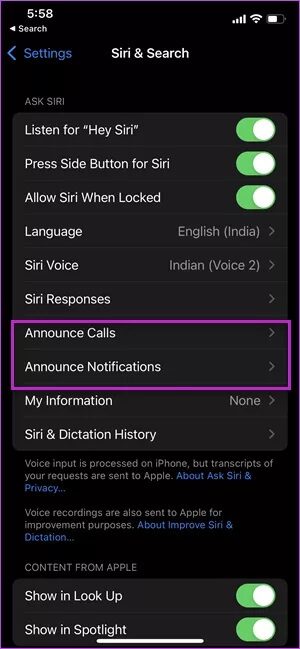
8. SIRI ile içerik paylaşın
Metni seçmek, kopyalamak ve göndermek zorunda kalmadan URL'yi doğrudan partnerinizle paylaşabilseydiniz ne olurdu? Kulağa çok havalı geliyor, değil mi?
iPhone 13 ve iOS 15 güncellemesi ile artık bunu basit bir komutla yapabilirsiniz. Siri'yi uyandırın ve "Bunu [kişi adı]'na gönder" dediğinizde, bir iMessage'daki bağlantı/fotoğraf kişiye gönderilecektir.
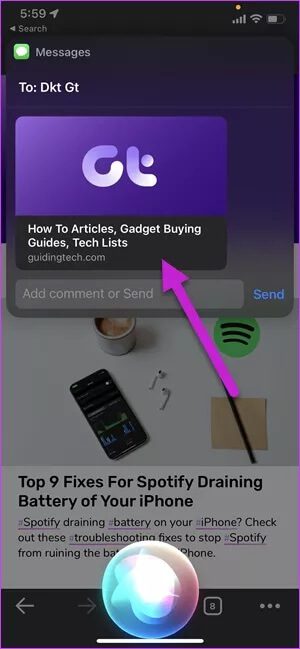
Fotoğraflar ve bağlantıların yanı sıra Siri, Apple Music, Apple News hikayeleri ve Haritalar'daki konumlardan şarkıları ve podcast'leri paylaşabilir. Konumunuzu eller serbest olarak paylaşmak istiyorsanız, ikincisi çok kullanışlıdır.
iPhone 13'ünüzden en iyi şekilde yararlanın
Bunlar, bilmeniz gereken ve yeni iPhone 8 veya iPhone 13 Pro'nuzda deneyebileceğiniz en iyi 13 iPhone 13 ipucu ve püf noktasıdır. Yukarıdakilerin dışında deneyebileceğiniz birçok ipucu ve püf noktası var.
Örneğin, bir cihazın IP adresini web sitelerinde gizleyebilirsiniz. İkinci olarak, ana sayfalarınızı da yeniden düzenleyebilirsiniz.